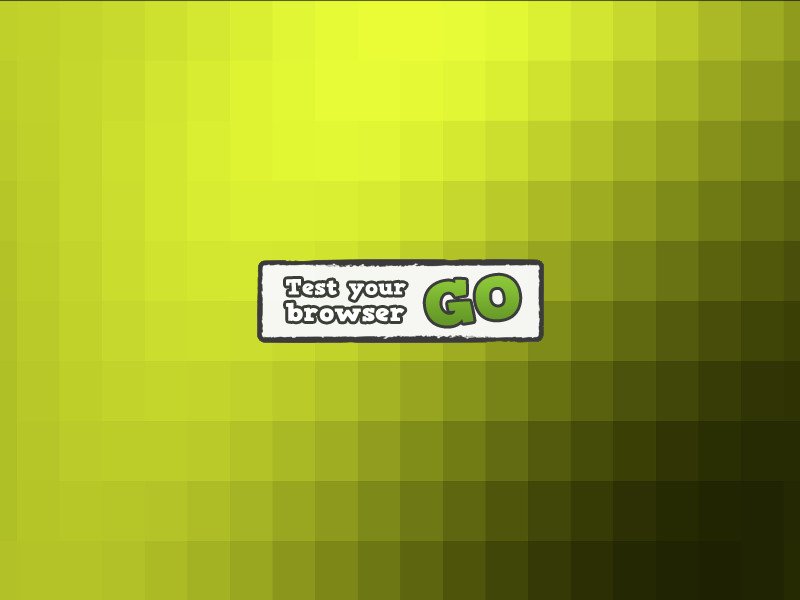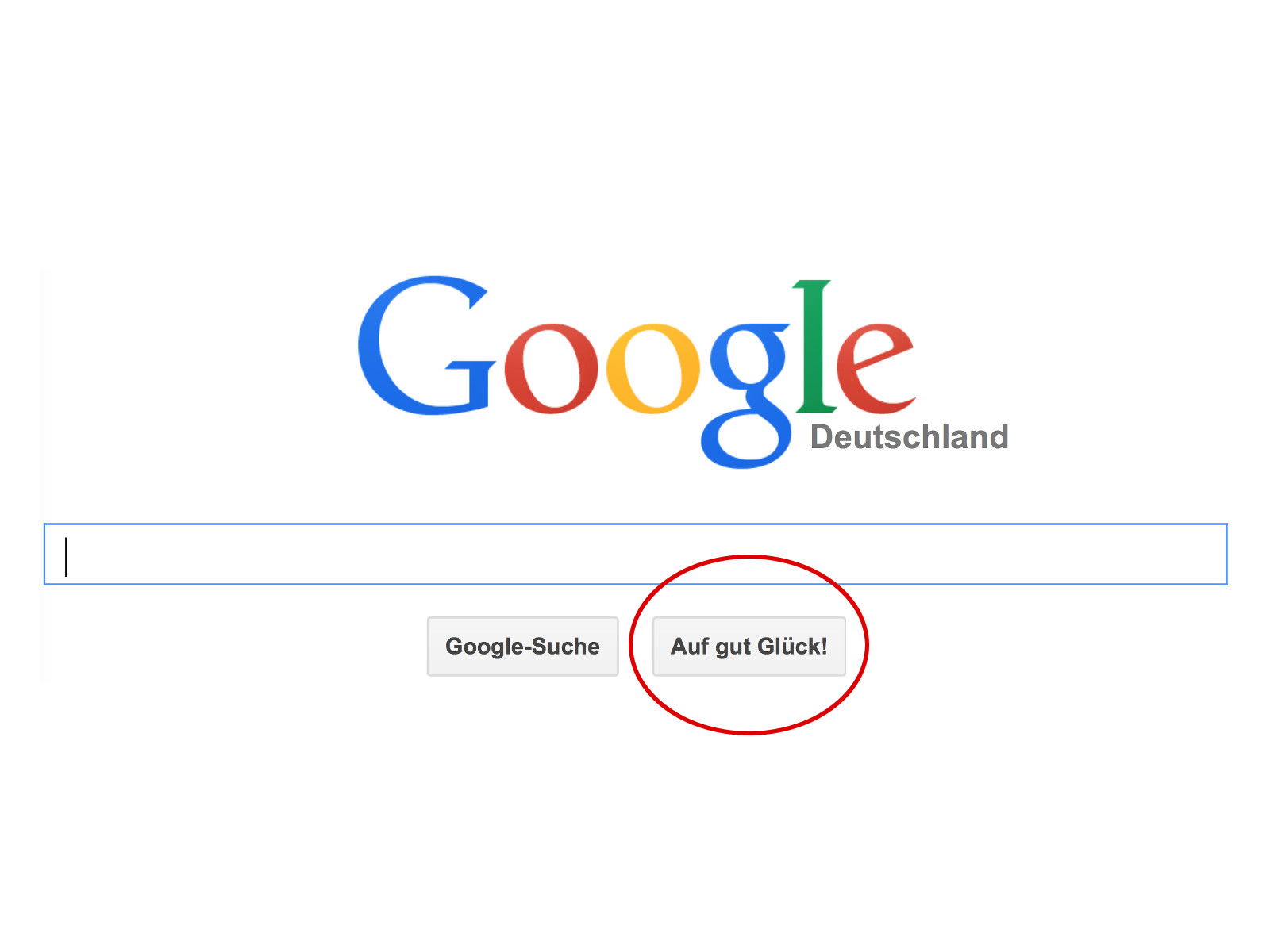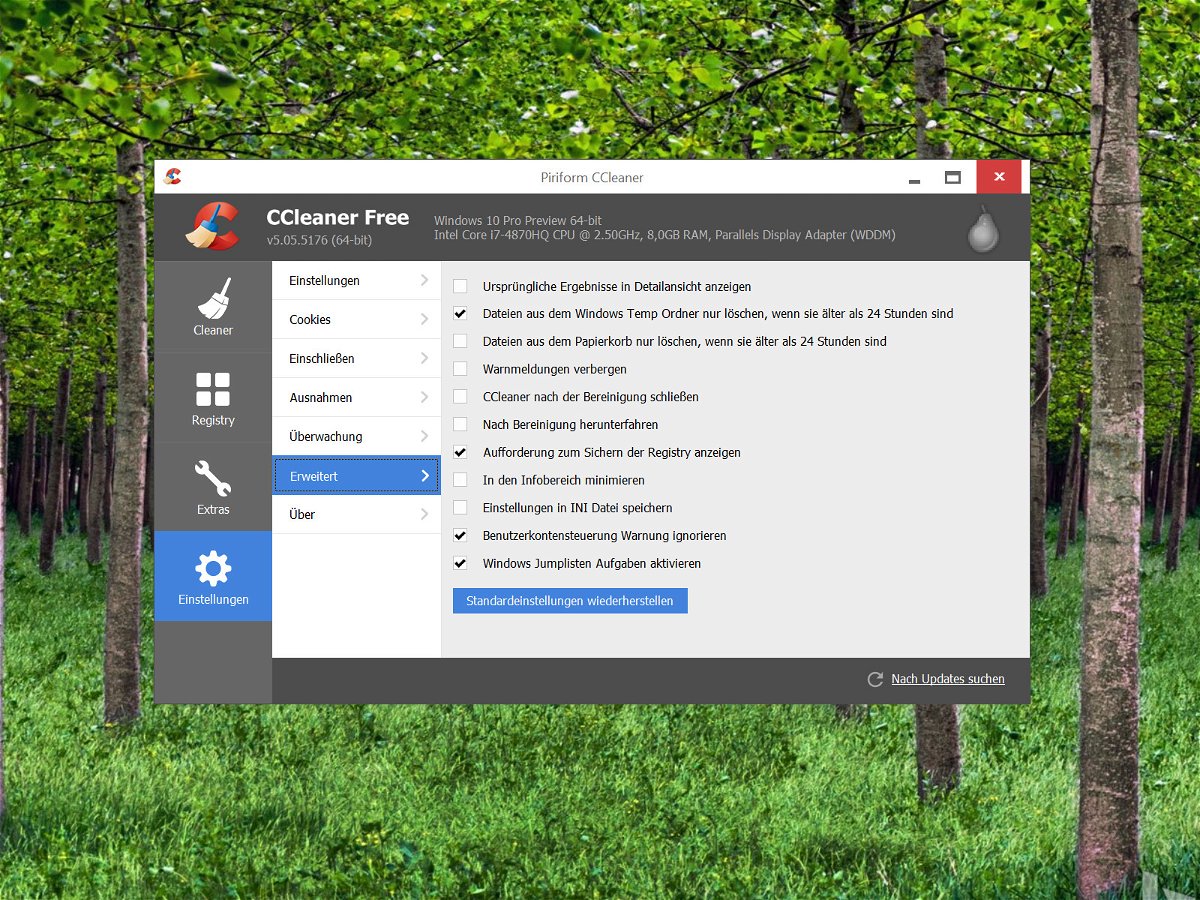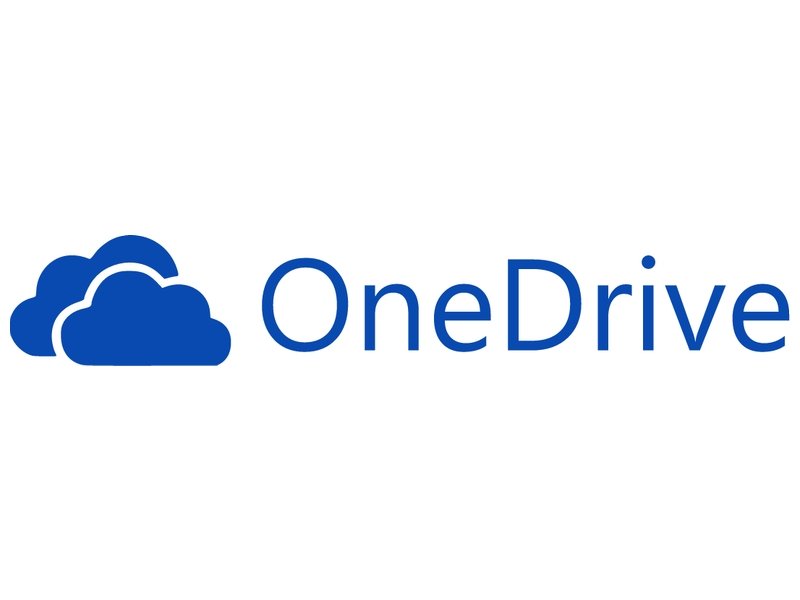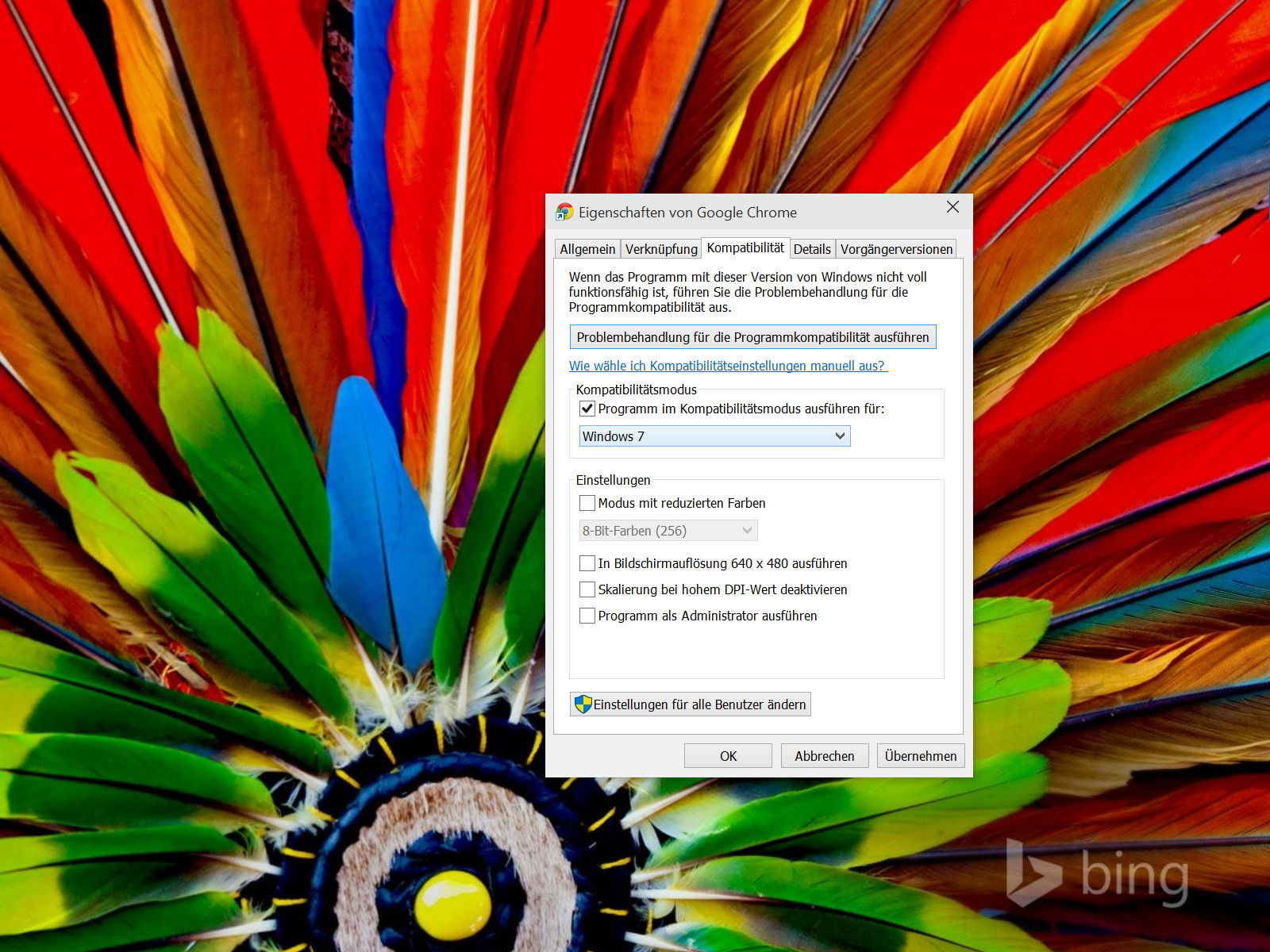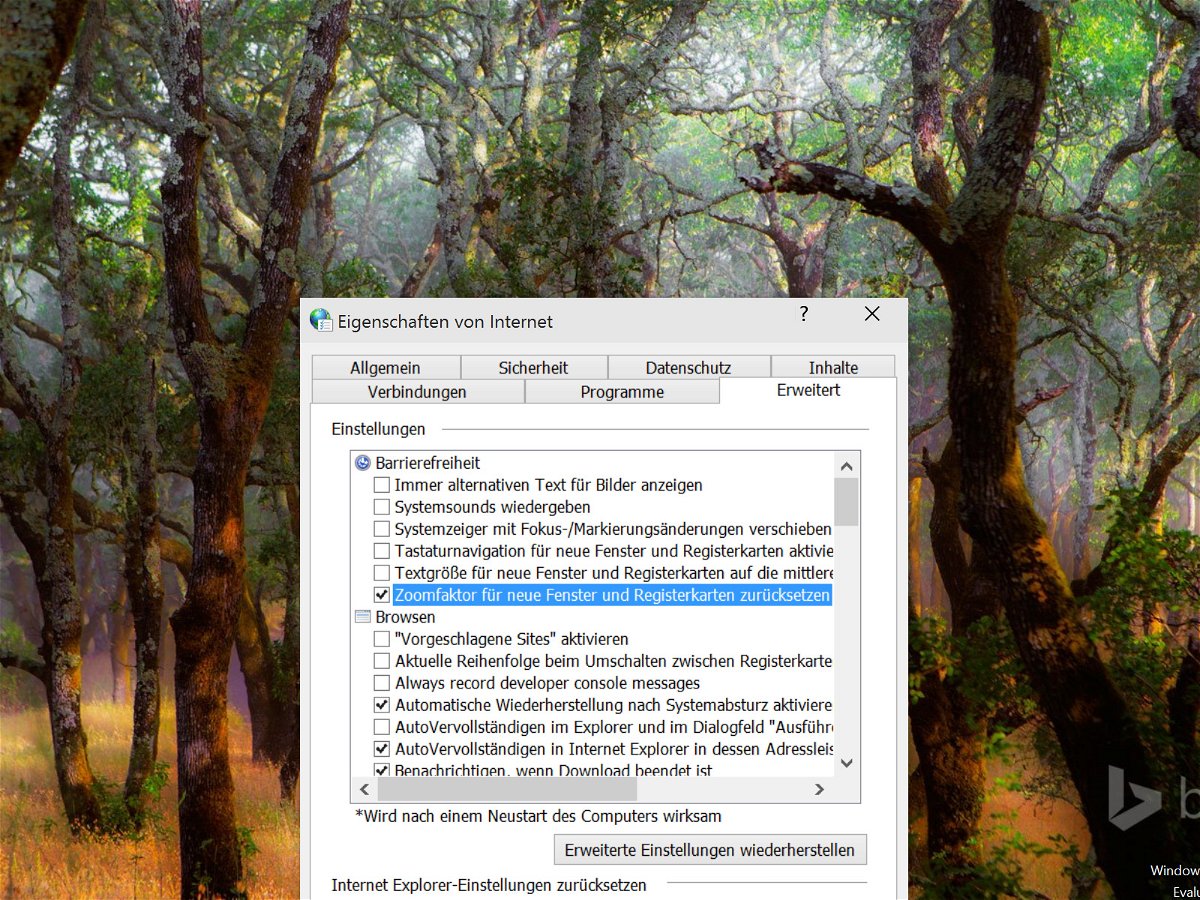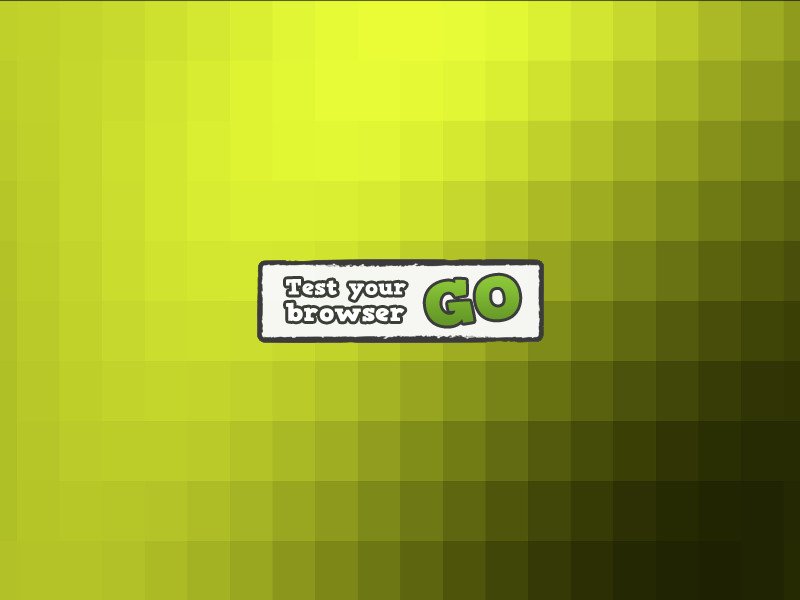
10.05.2015 | Tipps
Nicht jedes Internetprogramm arbeitet gleich schnell, besonders wenn es um neue HTML5-Funktionen oder CSS-Darstellungen geht. Auf die Aussagen der Browserhersteller will man sich aber nicht verlassen. Wie schnell der eigene Lieblingsbrowser tatsächlich ist, findet man am besten selbst heraus.
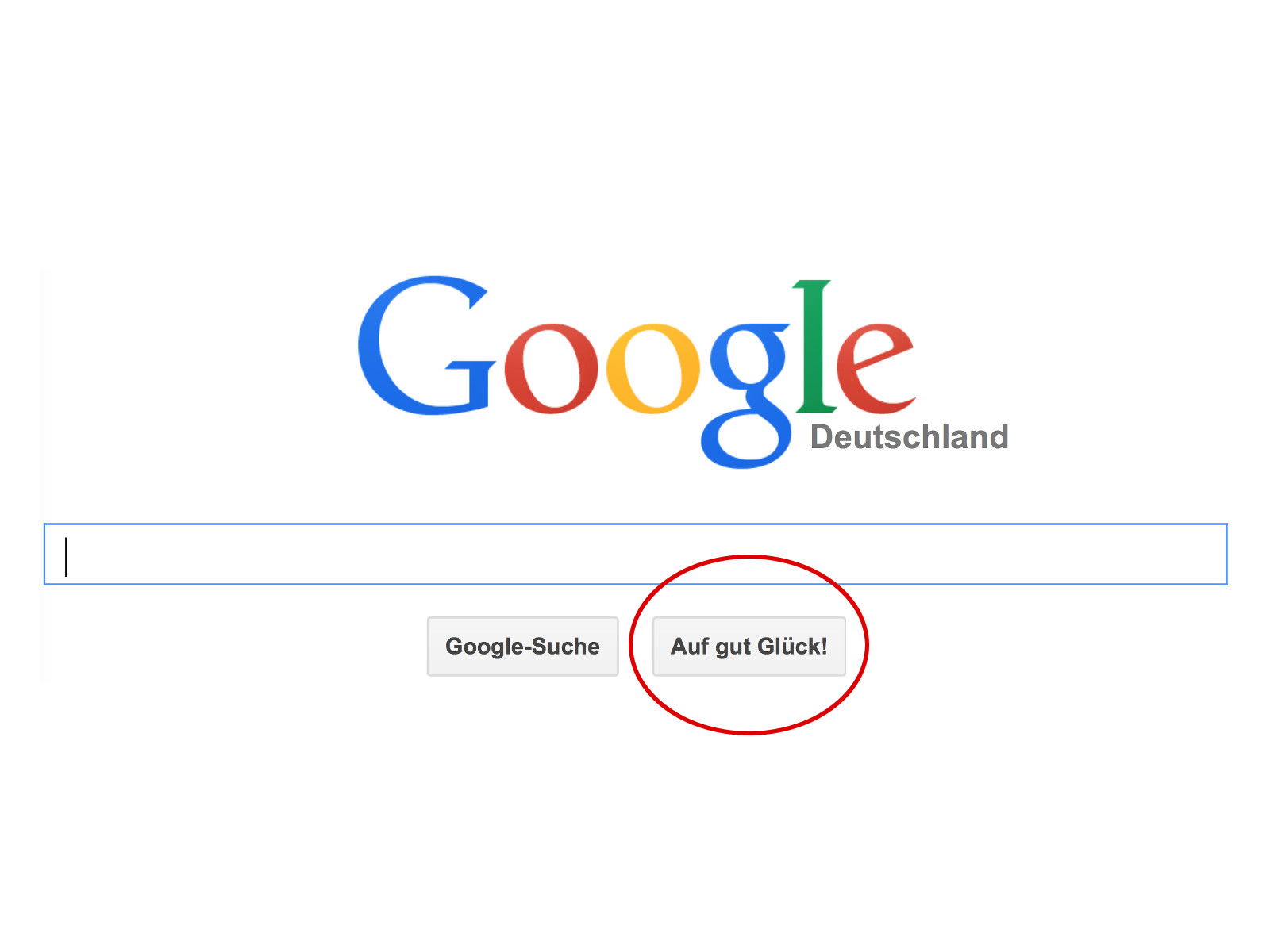
09.05.2015 | Tipps
Auf der Google-Startseite befinden sich direkt unter dem Eingabefeld zwei Knöpfe: „Google-Suche“ und „Auf gut Glück“. Mit dem zweiten Button landet man auf der erstbesten Seite, die zum eingetippten Stichwort passt. Aber die folgenden 2 Geheimnisse kennt nicht jeder…

09.05.2015 | Windows
Monitore haben immer bessere Auflösungen, zeigen Inhalte immer schärfer an. Das weiß auch Microsoft – und bietet in der neusten Windows-10-Vorschau ein ultra-hochauflösendes Hintergrundbild an. Das kann jeder gratis herunterladen.
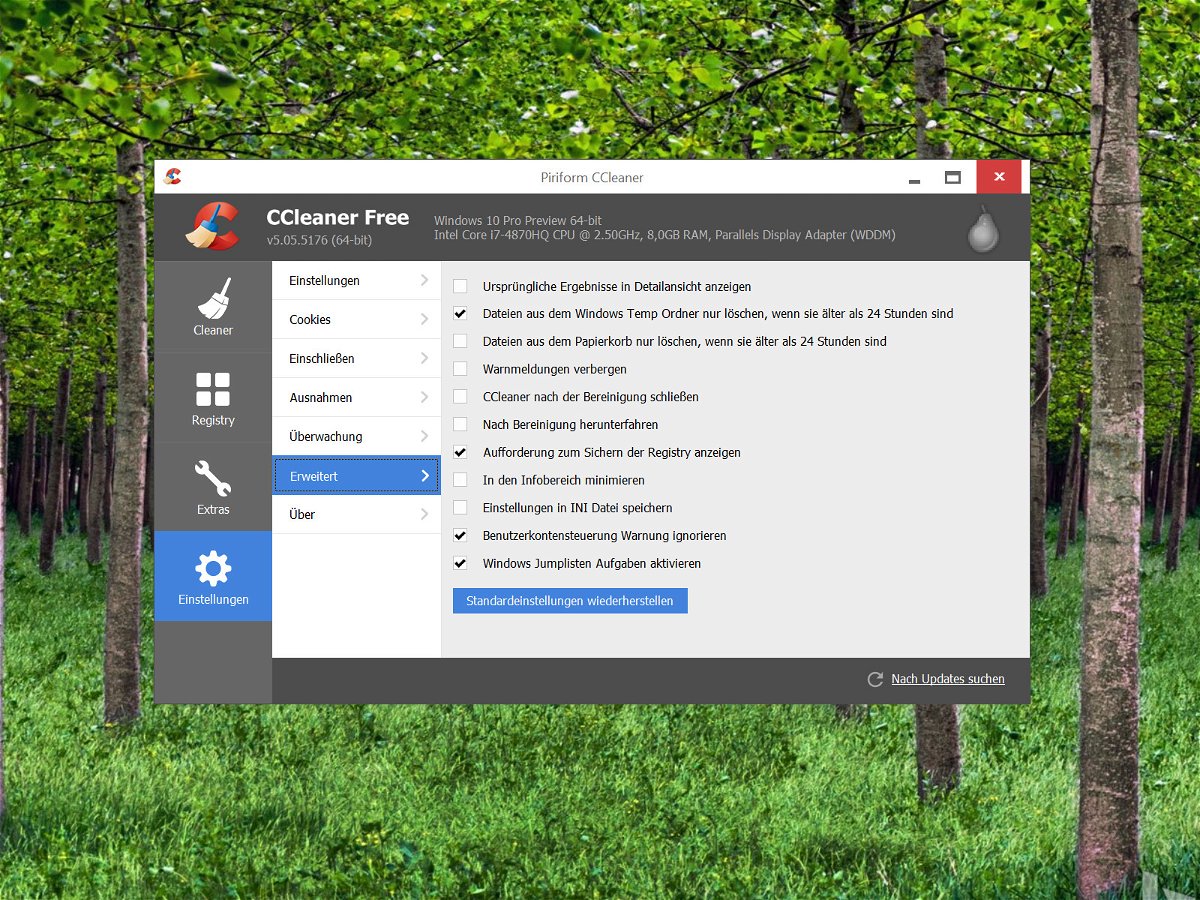
08.05.2015 | Tipps
Eines der besten Reinigungs-Tools für PCs ist der kostenlose CCleaner. Vor jeder Reinigung und auch beim Aufräumen der Registrierungs-Datenbank fragt CCleaner um Erlaubnis. Es sei denn, man hat diese Nachfrage einmal abgeschaltet.
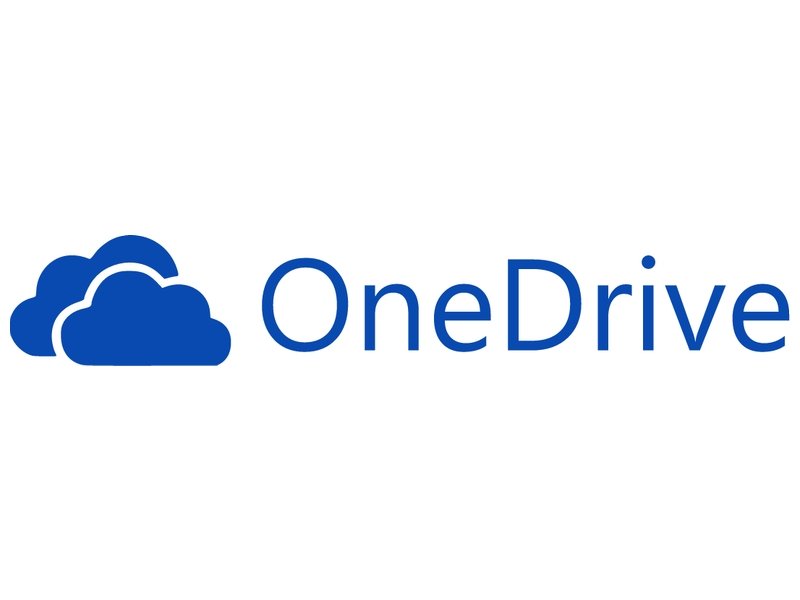
07.05.2015 | Windows
Der Microsoft-Cloudspeicher OneDrive ist nicht nur für Windows-Nutzer am PC interessant, sondern kann nahtlos auch auf Mobilgeräten weitergenutzt werden. Mit Windows 10, das für viele unterschiedliche Geräteklassen verfügbar sein wird, baut Microsoft auch OneDrive kräftig aus. Was erwartet den Nutzer 2015 an neuen Funktionen?

06.05.2015 | Netzwerk
Wer auf einer Kurz-Reise in ein anderes EU-Land ist, kann zusätzlich zum mobilen Internet oft ein kleines EU-Roaming-Paket hinzubuchen. Damit spart man sich teure Roaming-Kosten, besonders bei Prepaid-Tarifen, und kann trotzdem alle Daten sicher übertragen.
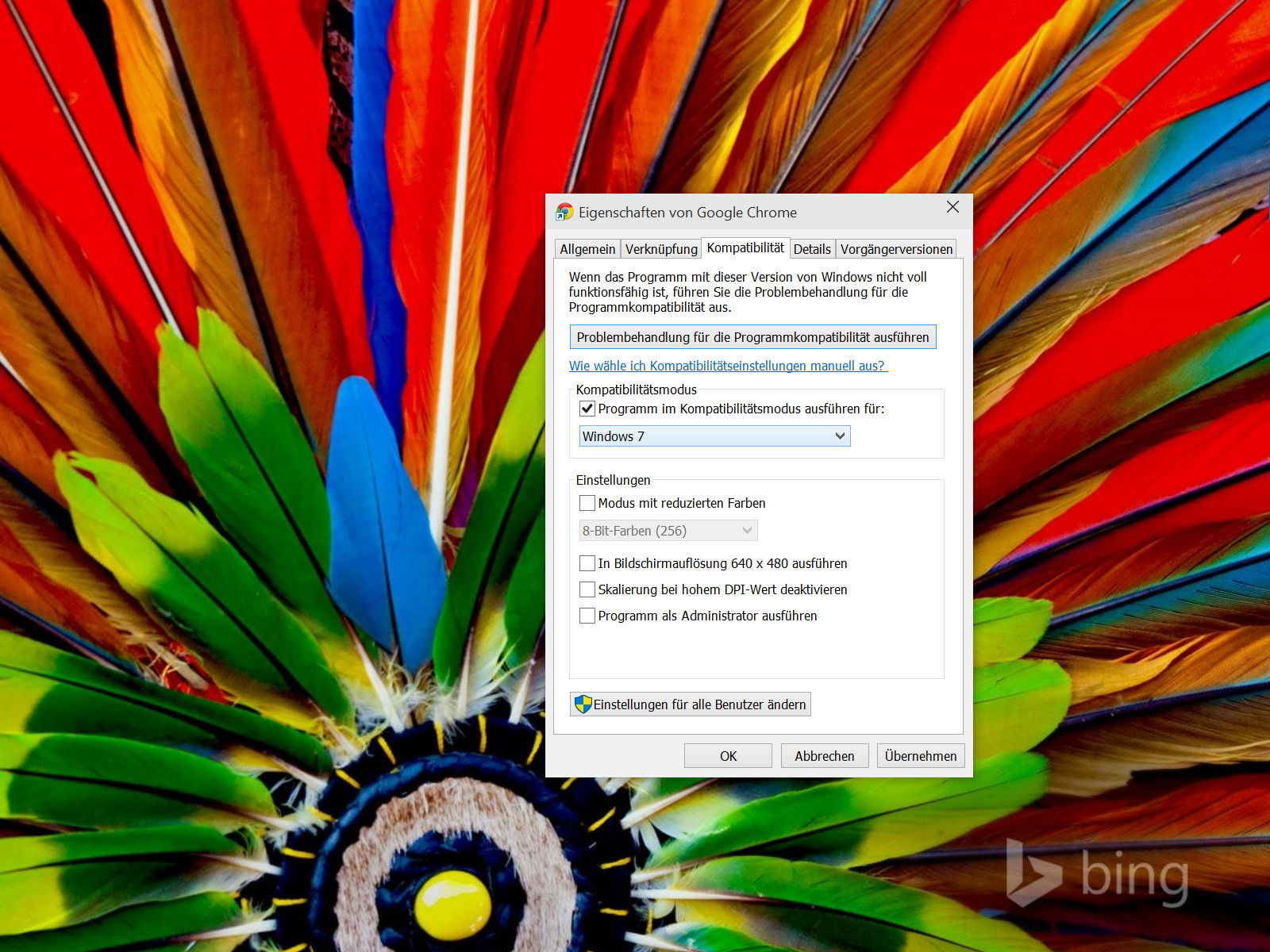
05.05.2015 | Internet
Mit dem Web Store kann jeder Chrome-Nutzer sein Internetprogramm nach eigenem Wunsch ausstatten. Manche Erweiterungen lassen sich aber nicht installieren – stattdessen wird nur eine Fehlermeldung angezeigt, die Erweiterung sei „nicht kompatibel“.
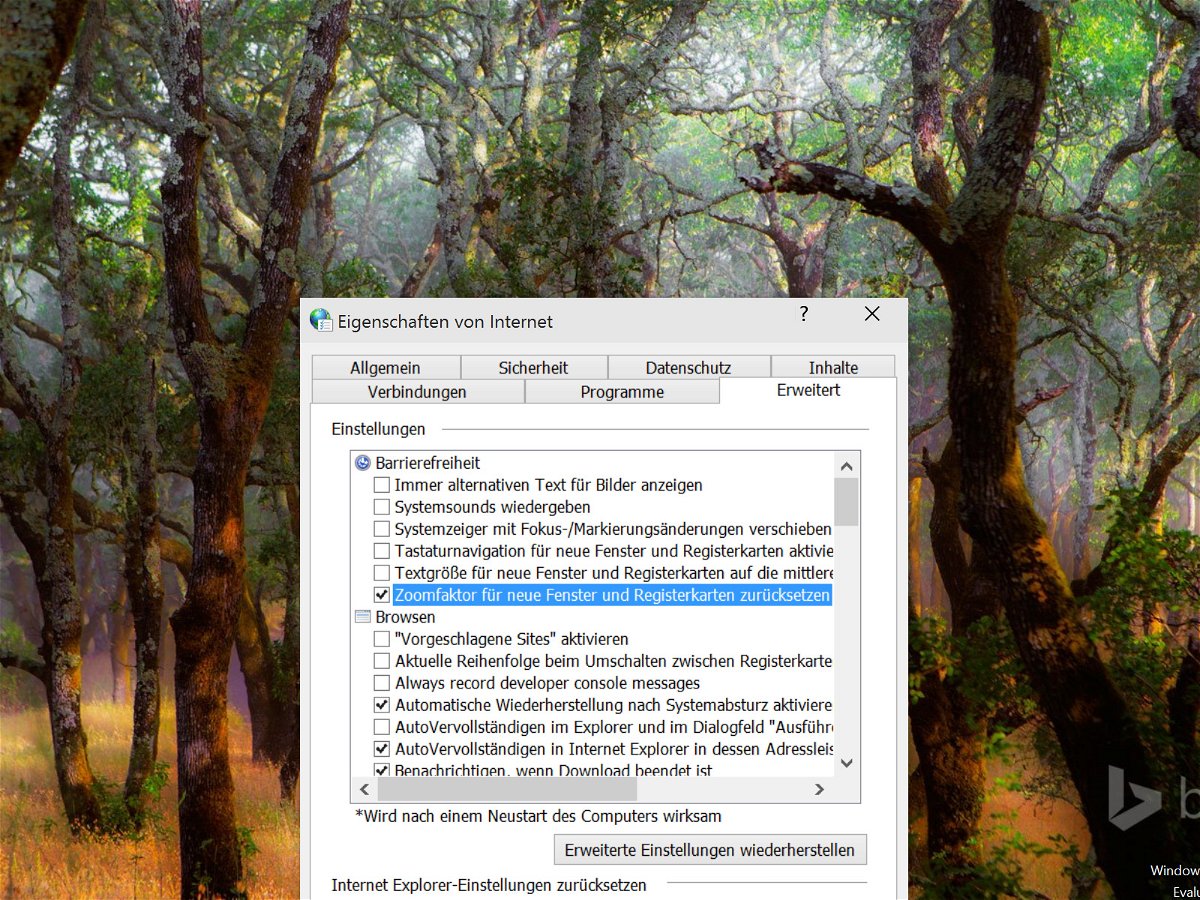
04.05.2015 | Tipps
Damit sich eine Webseite leichter lesen lässt, kann sie vergrößert angezeigt werden. Öffnet man dann aber einen neuen IE-Tab oder ein neues Browserfenster, wird der Zoom wieder auf die Normalgröße zurückgesetzt. Wie lässt sich die Zoomstufe dauerhaft fixieren?